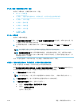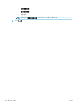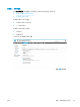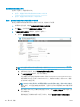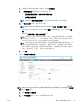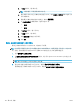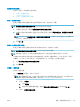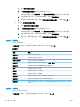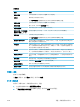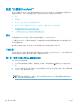HP Color LaserJet Managed MFP E77800 Series, HP LaserJet Managed MFP E72500 Series - 用户指南
第 2 步:配置“扫描到网络文件夹”设置
使用以下步骤完成“扫描到网络文件夹”设置。
●
第 1 步:开始配置
●
对话框 1:设置快速设置的名称、说明和选项,以供用户通过控制面板使用
●
对话框 2:文件夹设置
●
对话框 3:通知设置
●
对话框 4:扫描设置
●
对话框 5:文件设置
●
对话框 6:摘要
第 1 步:开始配置
使用以下步骤开始配置。
1. 在扫描到网络文件夹设置页面中,选中启用“扫描到网络文件夹”复选框。如果未选中此框,则
不能通过打印机控制面板使用该功能。
2. 在导航窗格左侧的“扫描到网络文件夹”区域中单击快速设置。单击添加以打开快速设置对话
框。
注:
快速设置是可通过打印机主屏幕或快速设置应用程序访问的快捷作业。
注:扫描到网络文件夹功能可采用最精简的配置,无需创建快速设置。但是,如果没有快速设
置,用户必须在控制面板中为各个扫描作业输入目标文件夹信息。必须有快速设置才能加入“扫
描到网络文件夹”元数据。
完成“快速设置向导”中的所有设置,充分配置“扫描到网络文件夹”功能。
对话框 1:设置快速设置的名称、说明和选项,以供用户通过控制面板使用
设置“快速设置”详细信息,以供用户通过打印机控制面板使用。
使用设置快速设置的按钮位置及选项,以供用户通过控制面板使用对话框配置快速设置按钮将显示在
打印机控制面板上的什么位置,并配置打印机控制面板中的用户交互级别。
1. 在快速设置名称字段中键入标题。
注:
为快速设置指定一个便于用户快速理解其含义的名称(例如,“扫描并保存到文件夹”)。
2. 在快速设置说明字段,键入用于解释快速设置将保存什么内容的说明。
3. 从快速设置开始选项列表中,选择以下选项之一:
● 选项 1:进入应用程序,然后用户按下“开始”
● 选项 2:选择后立即开始
选择以下提示选项之一:
ZHCN
设置“扫描到网络文件夹”
99